| 일 | 월 | 화 | 수 | 목 | 금 | 토 |
|---|---|---|---|---|---|---|
| 1 | 2 | 3 | 4 | |||
| 5 | 6 | 7 | 8 | 9 | 10 | 11 |
| 12 | 13 | 14 | 15 | 16 | 17 | 18 |
| 19 | 20 | 21 | 22 | 23 | 24 | 25 |
| 26 | 27 | 28 | 29 | 30 | 31 |
Tags
- El Capitan
- 파인만
- 농담
- opensuse
- mariadb
- Sony DW-D150A
- law school
- 제본
- LBP-3300
- 도덕성없는 상업
- Microsoft
- 양심없는 쾌락
- 10.5
- 블로그
- entourage
- 인격없는 지식
- 법학전문대학원
- 인간성없는 과학
- Mac OS X
- 로스쿨
- GTD
- 10.2
- Blog
- Leopard
- Getting Things Done
- BeOS
- Editor
- Apple logo
- office 2008
- 에디터
Archives
- Today
- Total
TeKtOn
Create Booklet for Mac OS X 을 이용한 제본용 출력 본문
일전에 제본용 출력에 딱 맞는 프로그램 Create Booklet for Mac OS X 을 소개한 적이 있습니다. 이번에는 그 사용 예시를 통해 사용방법을 살펴보도록 하겠습니다.
해당 프로그램을 설치한 후에, 아무 문서나 열어 인쇄를 해 보도록 하겠습니다. 아래 그림에서는 PDF 문서를 '미리 보기 (Preview)'로 열어 보는 상황이지만, Pages나 M$ Word 등등의 프로그램에서도 이 후 작업은 동일합니다.
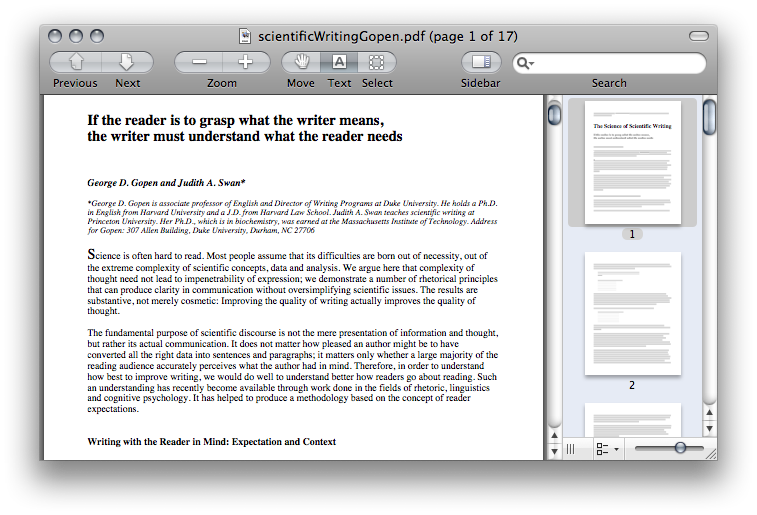 이제 인쇄 명령을 수행합니다. Command+p 또는 File > Print 선택. 그러면 다음 그림이 나타납니다. 여기까지는 그동안 주욱 보아 오던 진행 상황과 동일합니다.
이제 인쇄 명령을 수행합니다. Command+p 또는 File > Print 선택. 그러면 다음 그림이 나타납니다. 여기까지는 그동안 주욱 보아 오던 진행 상황과 동일합니다.
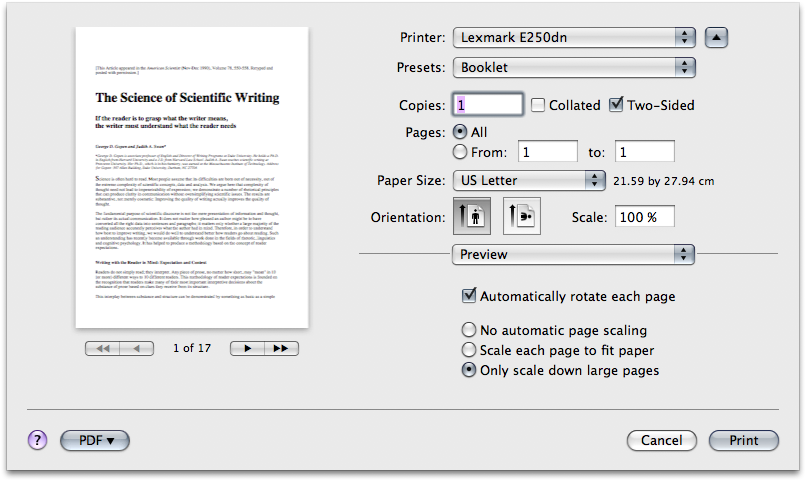 위 PDF 메뉴를 선택해 보면, [Create Booklet]이라는 항목이 추가된 것을 볼 수 있습니다. [Create Booklet]을 선택해서 Booklet 생성 작업을 수행하면, 잠시 메뉴 바(Menu Bar)에 빨간색 바람개비가 돌며 Booklet을 만듭니다.
위 PDF 메뉴를 선택해 보면, [Create Booklet]이라는 항목이 추가된 것을 볼 수 있습니다. [Create Booklet]을 선택해서 Booklet 생성 작업을 수행하면, 잠시 메뉴 바(Menu Bar)에 빨간색 바람개비가 돌며 Booklet을 만듭니다.
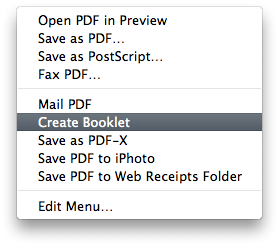 짜잔~! Booklet 만드는 과정을 마치면, 작성된 Booklet이 자동으로 열립니다. 아래 그림에서 보는 바와 같이, 인쇄면 한 페이지에 두 페이지씩 놓여진 Booklet이 만들어진 것을 알 수 있습니다. 또 (처음에는 뒤죽박죽이라 느낄 수 있겠지만) 페이지 번호가 순서대로 나타나 있지 않은 것을 알 수 있습니다만, 양면으로 인쇄해서 반으로 접으면 책처럼 넘겼을 때, 순서대로 나타나게 됩니다.
짜잔~! Booklet 만드는 과정을 마치면, 작성된 Booklet이 자동으로 열립니다. 아래 그림에서 보는 바와 같이, 인쇄면 한 페이지에 두 페이지씩 놓여진 Booklet이 만들어진 것을 알 수 있습니다. 또 (처음에는 뒤죽박죽이라 느낄 수 있겠지만) 페이지 번호가 순서대로 나타나 있지 않은 것을 알 수 있습니다만, 양면으로 인쇄해서 반으로 접으면 책처럼 넘겼을 때, 순서대로 나타나게 됩니다.
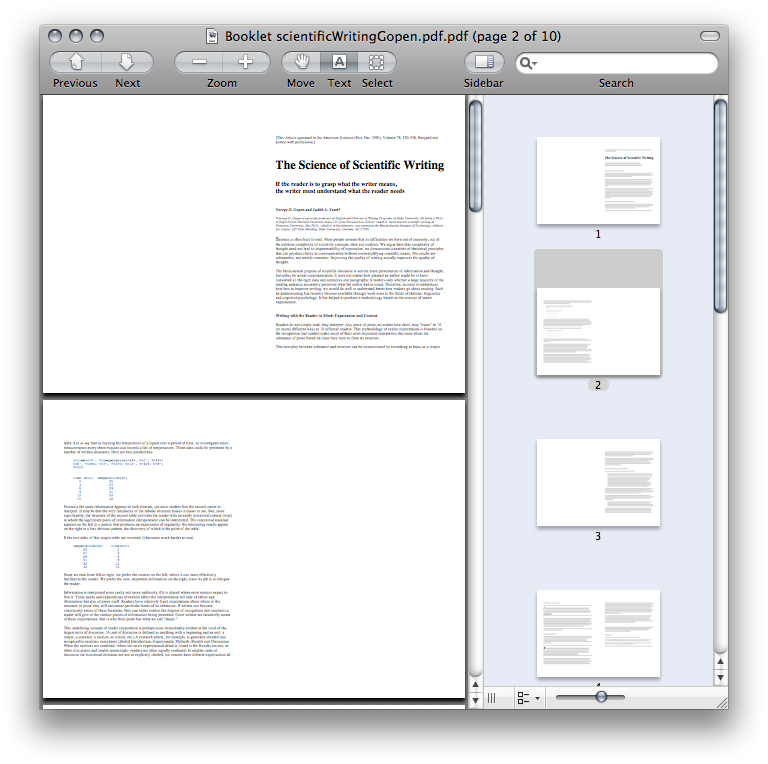 위에서도 언급한 것처럼 책처럼 넘기며 보기 위해서는 양면으로 인쇄해야 합니다. 양면 인쇄를 지원하는 프린터에서는 짧은 면을 기분으로 넘기도록 양면 인쇄를 하면됩니다. 양면 인쇄를 지원하지 않는 프린터를 이용하는 경우에는 홀수/짝수 쪽들을 별도로 출력하는 방법을 사용하여 출력합니다.
위에서도 언급한 것처럼 책처럼 넘기며 보기 위해서는 양면으로 인쇄해야 합니다. 양면 인쇄를 지원하는 프린터에서는 짧은 면을 기분으로 넘기도록 양면 인쇄를 하면됩니다. 양면 인쇄를 지원하지 않는 프린터를 이용하는 경우에는 홀수/짝수 쪽들을 별도로 출력하는 방법을 사용하여 출력합니다.
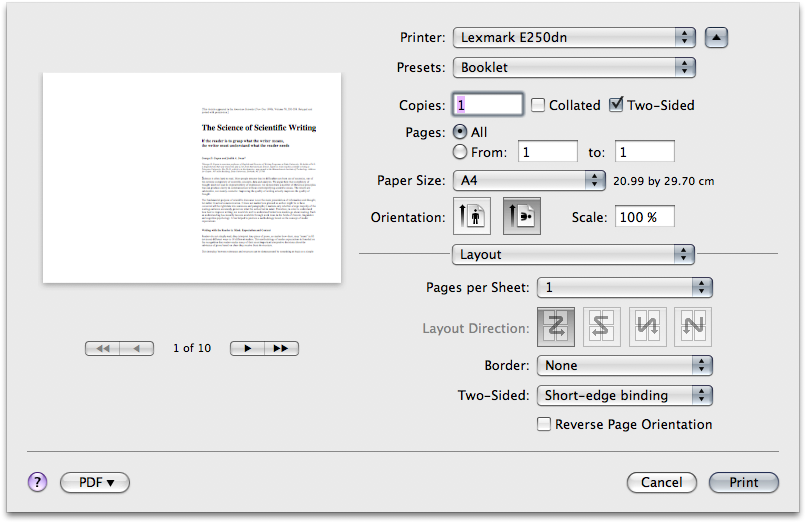 자, 이제 손수 제본할 수 있는 출력물이 갖추어졌습니다. 이제 반복을 통해 손에 익힌 기술과 표지 장식을 위한 창의성을 발휘하여 각자만의 책을 만들 수 있게 되었습니다.
자, 이제 손수 제본할 수 있는 출력물이 갖추어졌습니다. 이제 반복을 통해 손에 익힌 기술과 표지 장식을 위한 창의성을 발휘하여 각자만의 책을 만들 수 있게 되었습니다.
해당 프로그램을 설치한 후에, 아무 문서나 열어 인쇄를 해 보도록 하겠습니다. 아래 그림에서는 PDF 문서를 '미리 보기 (Preview)'로 열어 보는 상황이지만, Pages나 M$ Word 등등의 프로그램에서도 이 후 작업은 동일합니다.
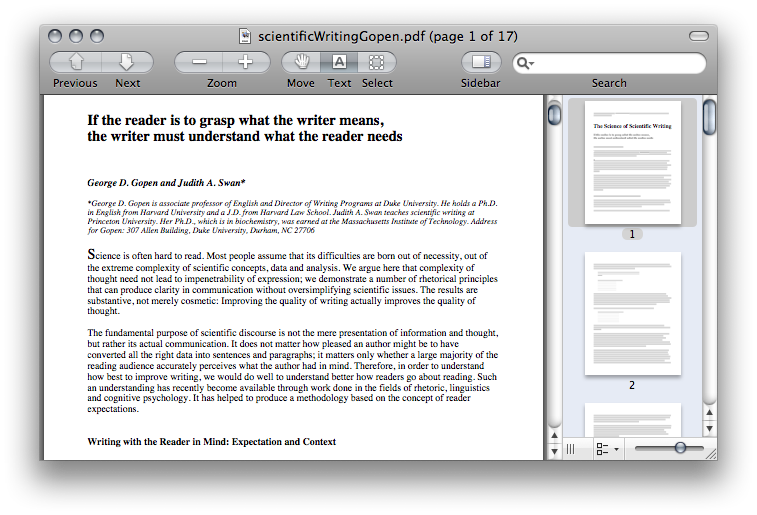
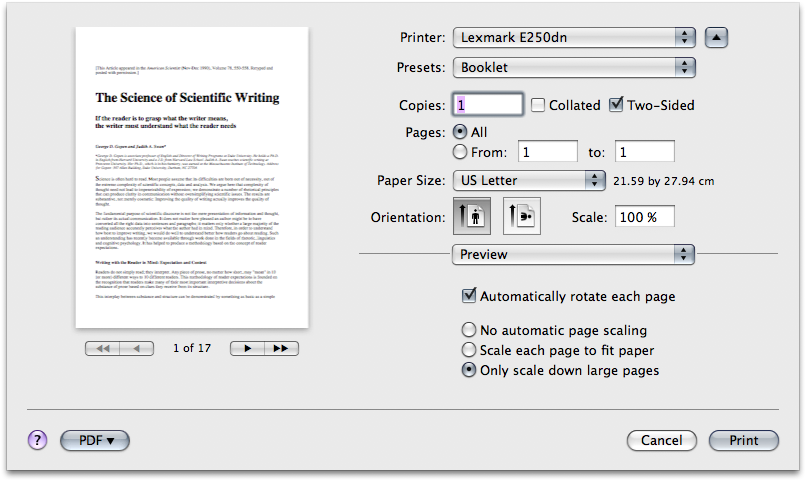
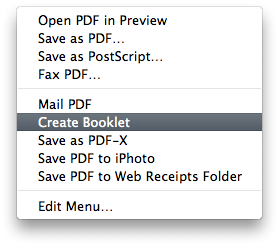
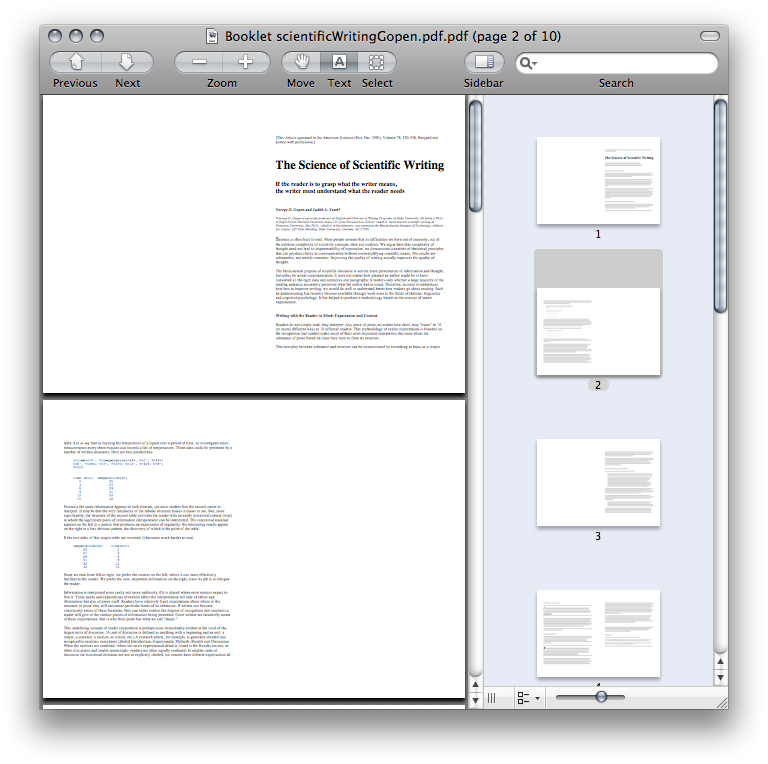
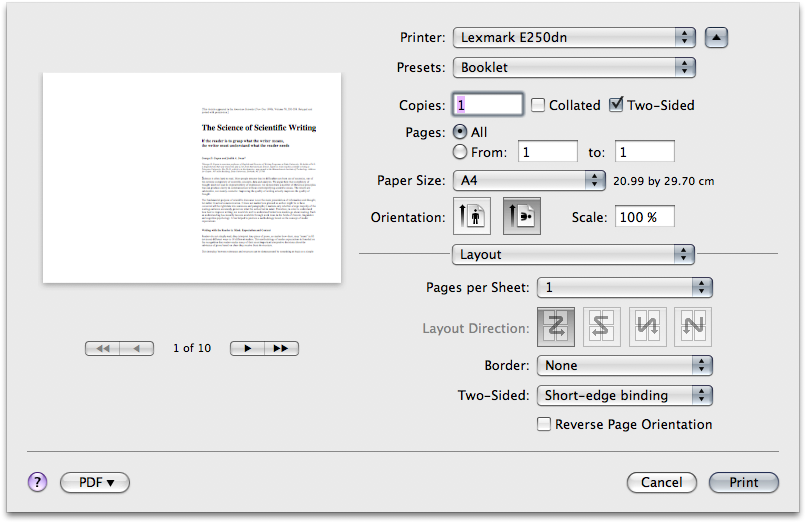
'Computers > Apple' 카테고리의 다른 글
| 맥 업그레이드 (0) | 2008.01.11 |
|---|---|
| Create Booklet for Mac OS X (0) | 2007.12.28 |
| 제본을 위한 플린터 출력 - CocoaBooklet (1) | 2007.12.21 |


